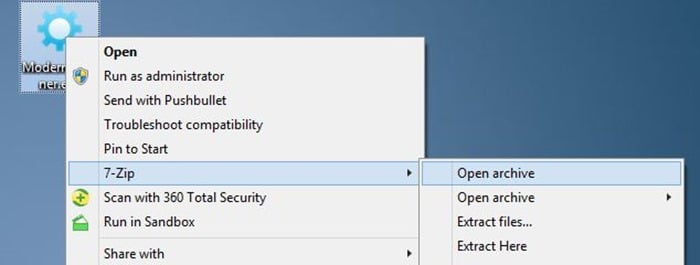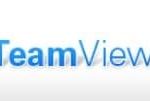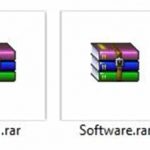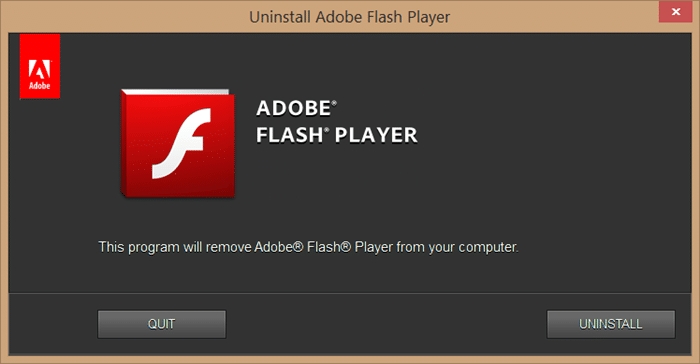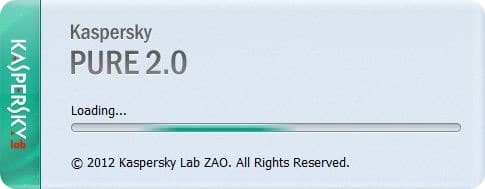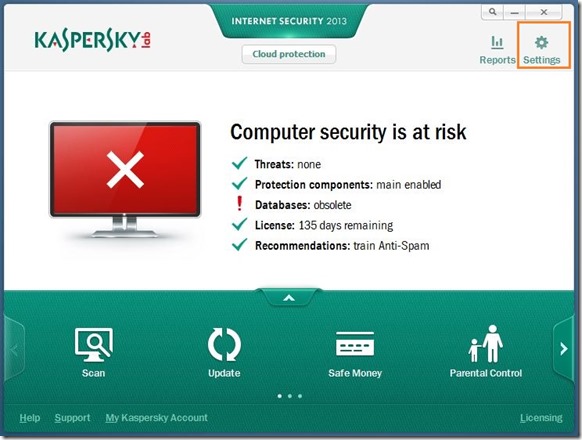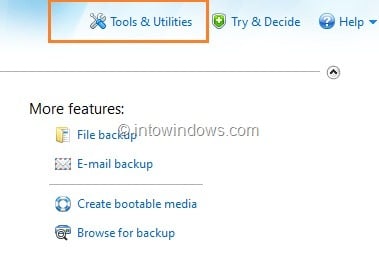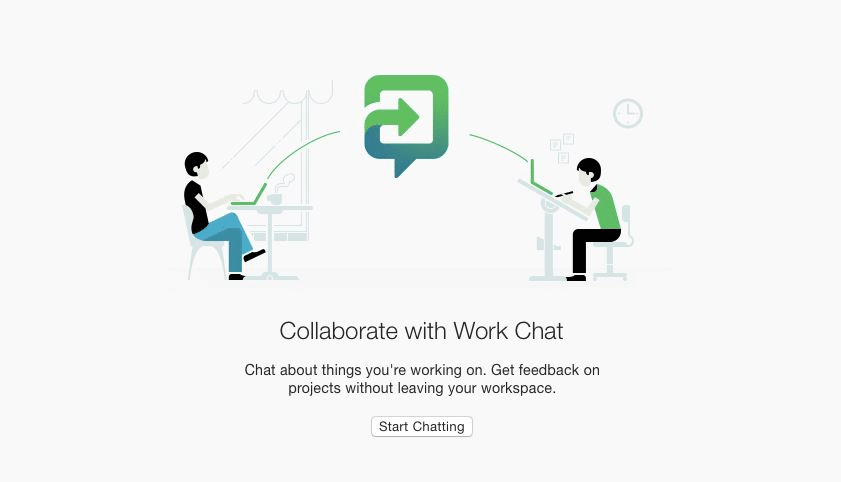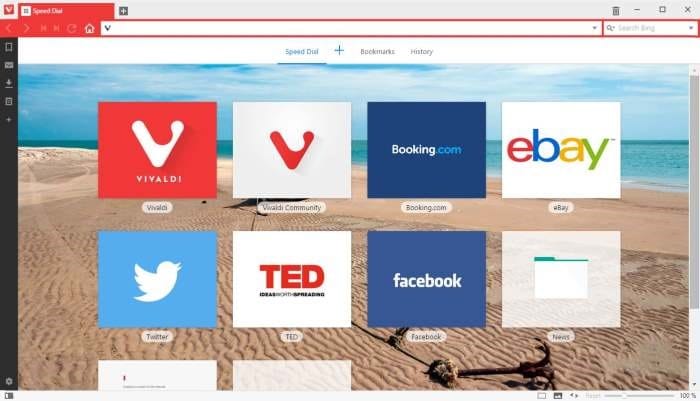Sans aucun doute, 7-Zip est le meilleur logiciel d’archivage de fichiers gratuit disponible pour le système d’exploitation Windows. Bien qu’il ne reçoive pas de mises à jour régulièrement (la dernière version stable a été publiée en 2010), il est compatible avec toutes les versions récentes de Windows et est capable de décompresser tous les formats courants, y compris RAR, ISO, ZIP, WIM, CAB , MSI et TAR.
La meilleure chose à propos de 7-Zip est qu’il s’intègre très bien avec le shell Windows et n’encombre pas le menu contextuel de l’Explorateur. Le menu déroulant est activé par défaut, ce qui signifie que seule l’entrée 7-Zip est affichée dans le menu contextuel et vous devrez cliquer ou sélectionner l’entrée 7-Zip pour accéder à toutes les autres options telles que Extraire les fichiers, Extraire ici et Ajouter aux archives.
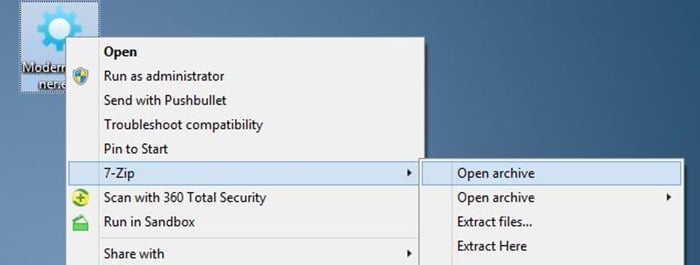
Si pour une raison quelconque, toutes les options 7-Zip apparaissent dans le menu contextuel, vous devez activer la fonction de menu déroulant dans ses paramètres pour voir uniquement l’entrée 7-Zip dans le menu contextuel.
Mais si vous souhaitez rendre le menu contextuel sans encombrement en supprimant l’entrée 7-Zip, et vous pouvez facilement configurer 7-Zip pour qu’il n’apparaisse pas dans le menu contextuel sans l’aide d’un logiciel tiers.
Supprimez l’entrée 7-Zip du menu contextuel de Windows
Suivez les instructions ci-dessous pour supprimer les entrées 7-Zip du menu contextuel:
Étape 1: Ouvrez la fenêtre du gestionnaire de fichiers 7-Zip en tapant 7-Zip dans le menu Démarrer ou dans la zone de recherche de l’écran Démarrer, puis en appuyant sur la touche Entrée.
Étape 2: Lorsque la fenêtre du gestionnaire de fichiers 7-Zip apparaît à l’écran, accédez au menu Outils, puis cliquez sur Options.
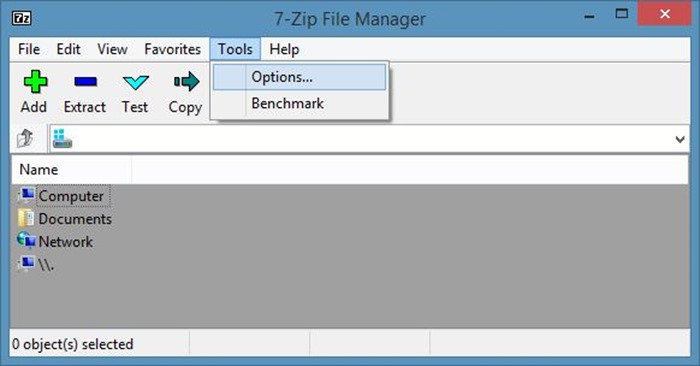
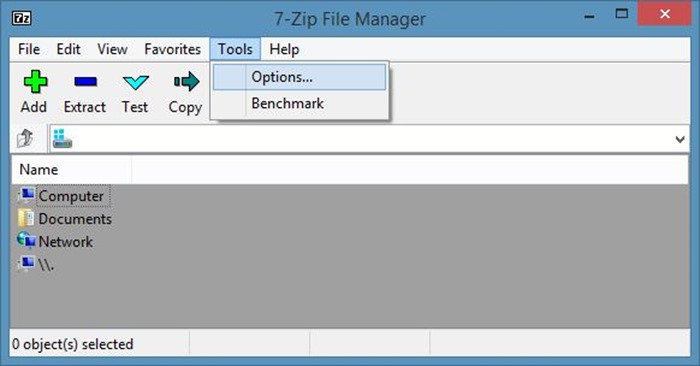
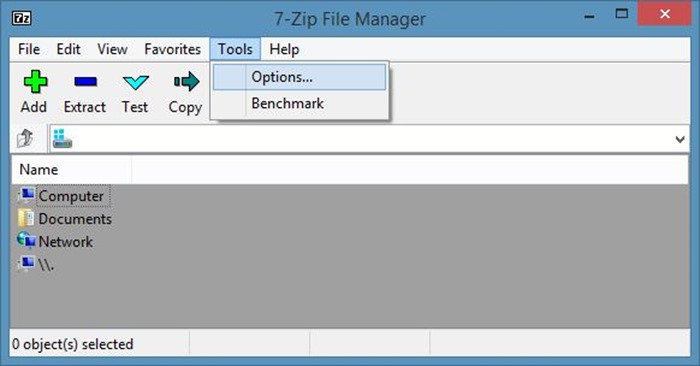
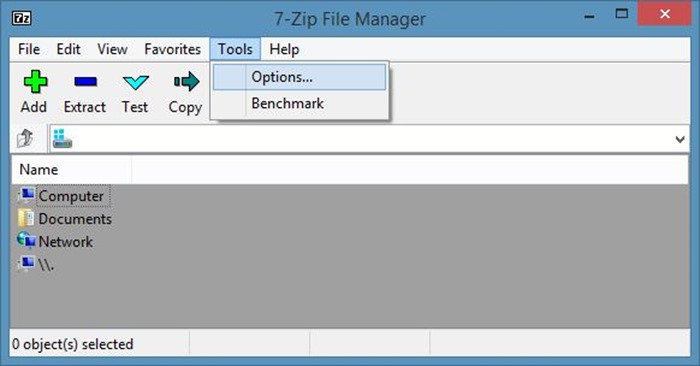
Étape 3: Ensuite, passez à l’onglet 7-Zip (voir image). Ici, décochez les options étiquetées Intégrez 7-Zip dans le menu contextuel du shell est Menu contextuel déroulant.
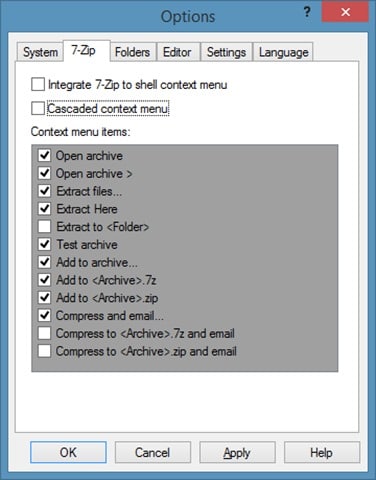
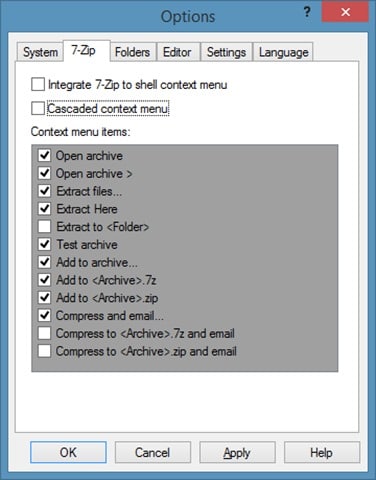
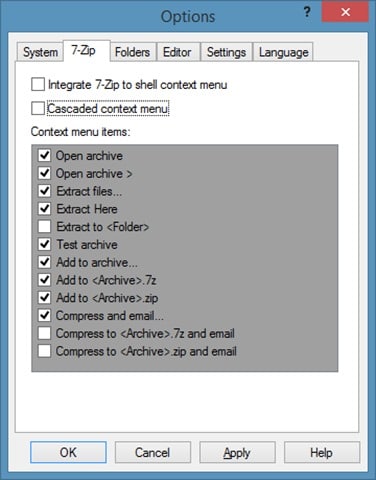
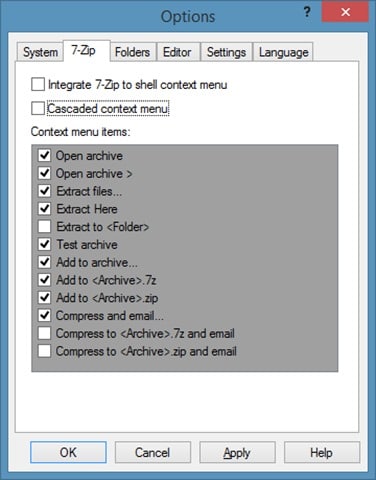
REMARQUE: notez que la désélection du seul menu contextuel d’intégration 7-Zip dans le shell ne supprimera pas 7-Zip du menu contextuel. Vous devez également désélectionner l’option du menu contextuel déroulant pour supprimer 7-Zip du menu contextuel.
Étape 4: Enfin, cliquez sur le bouton Appliquer. C’est tout!
Si vous souhaitez ajouter 7-Zip au menu contextuel, activez Intégrer 7-Zip au menu contextuel du shell et aux options du menu contextuel déroulant. Vous voudrez peut-être également savoir comment créer un fichier zip avec mot de passe dans l’aide de Windows.